Как удалить windows xp с компьютера полностью
Обновлено: 04.07.2024
Не буду разбираться зачем Вам понадобилось это делать, но на вопрос "Можно ли удалить Windows?" отвечу утвердительно.
Заранее предупреждаю, что если Вы хотите просто удалить папку Windows и Program Files, а так все скрытые системные файл и папки, то это будет не правильно!
Правильное удаление операционной системы Windows заключается в том, что нужно отформатировать диск (Как отформатировать жесткий диск с помощью стандартных средств Windows) с установленной на нём системой.
Дело в том, что если этого не сделать, то в будущем могут возникнуть такие ситуации, что будут конфликты ОС. Например ключи реестра будут конфликтовать.
Поэтому, прежде чем приступить к удалению, позаботьтесь о том, чтобы сохранить все важные файлы и данные другом разделе локального диска или на внешний жесткий диск.
Эту инструкцию можно разделить как бы на две подкатегории: когда у Вас операционная система на одном разделе диске (Как создать новый раздел на жестком диске) и когда есть другой локальный диск с данными и без ОС.
Как удалить Windows если она одна на диске?
После того, как Вы позаботились о сохранении всех важных данных, можете приступать к форматированию.
Сделать это Вы можете либо с помощью загрузочного диска (например Live CD (Что такое Live CD)), либо с помощью установочного диска с Windows. Второе даже более приемлемо, потому что можно сразу же и установить новую систему.
Не буду описывать как происходит установка Windows, кому интересно - можете почитать статьи, на которые давал ссылки выше. В помощь Вам ещё будет интересная статья Как поставить в BIOS загрузку с диска или USB флешки?
Процесс удаления в этом случае происходит так.
Если Вы загружаетесь под загрузочным диском (Live CD), то форматируете раздел с помощью стандартных средств Windows (ссылка выше дана) из под загруженной ОС.
Если Вы загружаетесь с установочного диска, то там будет такое окошко, с выбором диска, куда устанавливать Windows. Вот в нём и нужно выбрать Форматирование:

Ну а дальше либо устанавливаете, либо отменяете - дело Ваше.
Как удалить второй (старый, ненужный) windows?
Это относится к тому случаю, когда у Вас более одного локального диска, а на одном уже установлена ОС. Тут действия схожи с предыдущим удалением. Форматируете диск с установленной "ненужной" Windows с помощью стандартных средств самой системы или с помощью дополнительных программ. После этого не останется ни старой Windows, ни всех файлов. Форматирование - оно такое.
В заключение хочу добавить следующее.
Да, Вы можете пойти лентяйскими путями - удалить файлы Windows и все папки, а так же можете установить новую ОС поверх уже существующей (такое тоже возможно) или установить в тот же диск, но проблем потом будет уйма. Поэтому хорошенько задумайтесь - хотите ли Вы свежую новую систему и начать всё с нуля или же Вы оставляете старое, а затем мучаетесь с конфликтами.
В апреле 2014 года полностью прекращена поддержка Windows XP. Это значит, что Microsoft больше не будет выпускать даже обновления безопасности. И если взять во внимание тот факт, что этой операционной системе уже более 15 лет, стоит выполнить ее полное удаление с компьютера и заменить на более новую, например, Windows 10 или «семерку» для любителей классики. Сегодня и узнаем, как это сделать быстро и без нанесения ущерба пользовательским данным.
Удаляем XP во время установки иной Windows
Наверное, все знают, как удалить Windows XP во время инсталляции новой операционной системы. Для этого необходимо всего лишь отформатировать раздел, на который она установлена при помощи установщика любой операционной системы или посредством специализированного программного обеспечения, вроде Partition Magic.
- Создаем загрузочный носитель с любой Виндовс (рассмотрим на примере установщика «семерки»).
- Загружаемся с этого носителя (загрузочного диска/флешки), вовремя кликнув по любой клавише клавиатуры.

- Выбираем язык, региональные параметры и жмем «Установить».

- Принимаем условия использования продукта, выбираем редакцию Windows и вариант «Полная установка».

- Выбираем раздел, где располагается Windows XP, и жмем «Настройка диска».
Перед форматированием диска удостоверьтесь, что на диске нет важных данных (в папке «Мои документы», на рабочем столе).

- Кликаем по кнопке «Форматировать», которая полностью удалит XP с вашего компьютера.
- Подтверждаем выполнение операции.

Теперь на этот раздел можно выполнить установку Windows 7.
Удаляем XP из-под другой Windows
Иногда пользователи используют на своем компьютере несколько операционных систем семейства Windows, одна из которых XP. Рассмотрим, как выполняется ее удаление с целью оставить на ПК только одну операционную систему (в нашем случае «семерку»).
В этом случае можно выполнить форматирование раздела, с которого загружается XP, предварительно скопировав с него личные данные.
- Заходим в каталог «Мой компьютер».
- В списке дисков выбираем раздел, на который установлена Windows XP, и вызываем его «Свойства».
- Из выпавшего меню выбираем «Форматировать».

- Параметры форматирования задаем по усмотрению или оставляем, как есть, и жмем «Начать».

При выборе опции «Быстрое» форматирование продлится не более нескольких секунд, если же опцию не активировать, оно может затянуться на несколько десятков минут, в зависимости от объема и степени поврежденности диска.
Удаление Windows XP завершено.

Удаляем только файлы, касающиеся XP
Если на диске, где установлена старая операционная система, расположены пользовательские данные, которые удалять не нужно, можно стереть все файлы и каталоги, относящиеся к Windows XP вручную.
- Для этого необходимо загрузиться со съемного накопителя, где расположен дистрибутив LiveCD или WinPE (портативная облегченная Windows).
При наличии на компьютере иной операционной системы загружаемся из-под нее.
- Далее запускаем проводник Windows или доступный файловый менеджер и открываем в нем каталог «Мой компьютер».
- Находим перечисленные ниже файлы и каталоги и удаляем их и содержащиеся в них файлы.
Список относящихся к Windwos XP путей:
- Documents and Settings – здесь хранятся профили всех пользователей, их настройки и личные данные.
Важную информацию, например, сохраненные игры, файлы из папки «Мои документы» или расположенные на рабочем столе данные стоит перенести в другое место.
- Program Files – установленные приложения.
- RECYCLER – файлы, расположенные в корзине до ее очистки.
- System Volume Information – в каталоге хранятся точки восстановления для выполнения отката системы при активной функции ее восстановления.
- Windows – системный каталог, в котором расположены все файлы, обеспечивающие функционирование XP, ее взаимодействие с пользователем и оборудованием.
- hiberfil.sys – файл, используемый для хранения содержащихся в ОЗУ данных при включении гибернации.
- pagefile.sys – файл виртуального расширения оперативной памяти.
При отказе в доступе при попытке удалить какой-либо файл воспользуйтесь утилитой Unlocker.
Удаляем XP со списка доступных ОС
Windows XP полностью удалена с компьютера. Осталось удалить ее из списка вариантов, доступных для загрузки операционных систем, если па ПК было установлено несколько редакций Windows и для удаления XP был выбран любой, кроме первого, метод.

Это — статья с пошаговым руководством.
Проблема
Если у вас две или более операционных систем, установленных на разных разделах жесткого диска компьютера, можно удалить одну из них и настроить параметры, чтобы при запуске компьютера не отображалось меню выбора операционных систем.
Решение
Шаг 1. Проверка жестких дисков и существующих операционных систем
Перед форматированием диска следует убедиться, что удаляется верная операционная система из нужного раздела, и что операционная система, которая остается установленной, будет правильно запускаться. Для этого выполните следующие шаги:

Щелкните Управление дисками.

Откроется список жестких дисков с указанием разделов на них. Убедитесь, что удаляемый раздел не является активным. Если удалить активный раздел, система не запустится.

Чтобы удалить операционную систему, установленную на активном разделе, потребуется отметить раздел с операционной системой, которую вы хотите сохранить, как активный. Для этого щелкните правой кнопкой мыши раздел и выберите команду Сделать раздел активным.

Шаг 2. Удаление операционной системы из меню выбора операционных систем при запуске компьютера

В окне Конфигурация системы перейдите на вкладку Загрузка.



Примечание. В случае, если операционная система, которую вы хотите сохранить, не отмечена как загружаемая по умолчанию, потребуется выбрать ее в списке и нажать кнопку Использовать по умолчанию.

Примечание. Если вы удалили операционную систему, которая содержала главную загрузочную запись (MBR), в новом разделе вы должны будете создать новую MBR-запись. Процедура ее создания:
Windows Vista. Примените команду bootrec /fixmbr из среды восстановления Windows; подробную информацию см. в статье Использование средства Bootrec.exe в среде восстановления Windows для устранения неполадок при запуске Windows
Запустите систему с установочного диска Windows 7, укажите страну и язык и нажмите кнопку Далее.

На экране установки Windows 7 щелкните Восстановление системы.



Шаг 3. Форматирование диска для освобождения места
После перезагрузки запустите сеанс в операционной системе, которая сохраняется. Предпримите следующие шаги для освобождения места на диске, где была операционная система, которую вы удалили.
Дважды щелкните значок Компьютер на рабочем столе.

Щелкните правой кнопкой мыши диск, который содержал только что удаленную систему и выберите команду Форматировать.



По окончании процесса форматирования нажмите кнопку ОК.

Наконец, нажмите кнопку Закрыть.

Теперь диск, содержавший до этого старую установленную систему Windows, полностью пуст.

Нас интересует ваше мнение! Мы ждем ваших отзывов по данным статьям; их можно ввести в поле для комментариев в нижней части страницы. Ваши отзывы помогают нам повышать качество контента. Заранее спасибо!
Случаи, когда нужно удалить Windows XP, бывают разные:
- При желании установить более новую систему или же, наоборот, вернуться к привычной старой;
- Когда в компьютере имеется сразу несколько операционных систем. Они могут быть одинаковыми или разными, располагаться на одном диске или в разных разделах.
Удаляем Windows XP, устанавливая новый Windows 7
Удалить ненужную Windows XP можно без установки, во время или после установки другой версии. При наличии загрузочного диска с любой ОС, можно снести полностью Windows XP через систему BIOS. Для этого нужно проделать следующие этапы:
Через несколько секунд начнется копирование системных файлов с диска. После установки временных файлов система предложит выбрать раздел для установки ОС.

В этот момент можно удалить ненужные разделы, изменить их размер и количество, отформатировать диски. Для каждого действия система предложит нажать соответствующую букву. Форматирование позволит снести Windows XP под чистую.
Как удалить лишнюю Windows XP
Если на вашем персональном компьютере было установлено две или более Windows, и вы не знаете, где находится та, которую надо удалить, узнать раздел можно несколькими способами:

Подтверждаем удаление → Начать

Удаляем лишнюю Windows XP без форматирования
Если нужно удалить только системные файлы, не прибегая к форматированию, можно использовать следующий вариант.
Файлы, имеющие отношение к Windows XP:
Практически во всех случаях часть или все эти файлы находятся в скрытом состоянии. Чтобы можно было их увидеть, нужно:


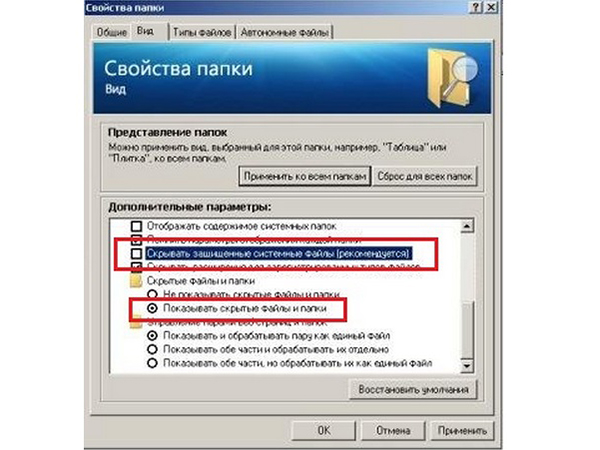
Теперь заходим в раздел с Windows XP и производим удаление всех вышеперечисленных файлов, кроме System Volume Information. Его удаление выдает ошибку.






Теперь папку можно удалить. Осталось убрать удаленную ОС из загрузки.

Удаляем из командной строки
Также можно снести операционную систему Win XP из командной строки. Для этого нужно проделать следующие этапы:
Читайте также:

